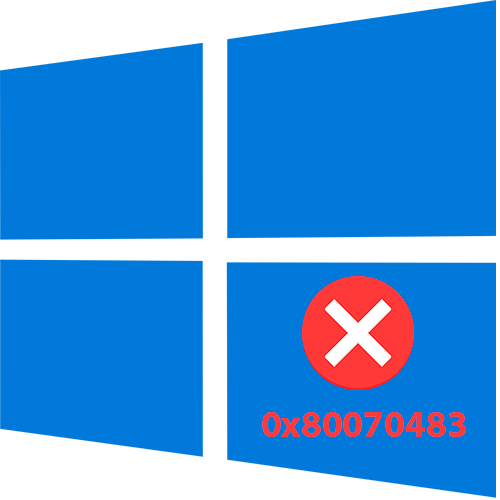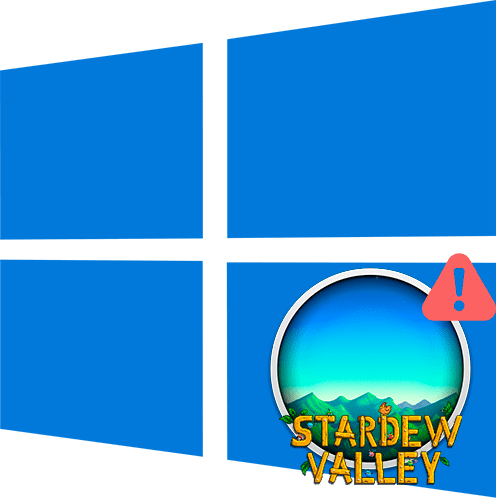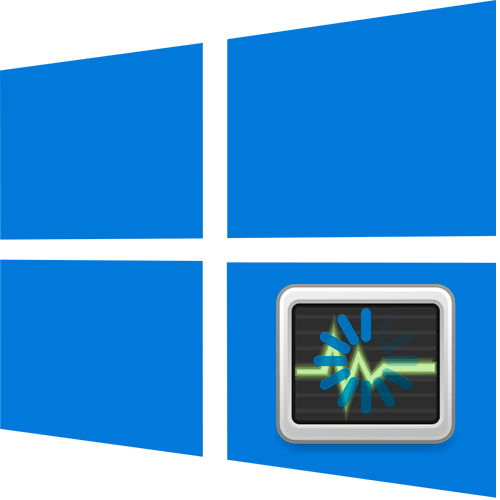Зміст
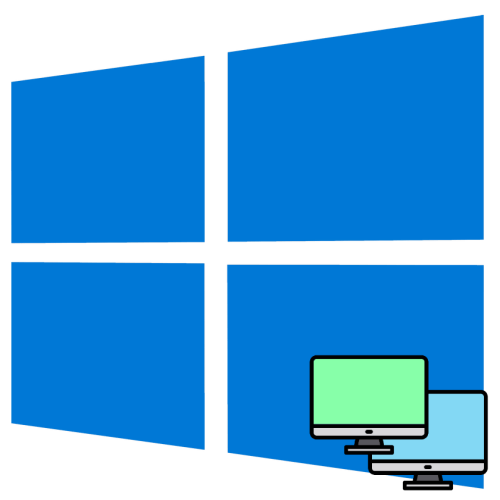
Спосіб 1: Гаряча клавіша
Для швидкого і простого перемикання між основним і додатковим дисплеями в Windows 10 розробниками передбачена проста функція.
- Натисніть на клавіатурі комбінацію клавіш Win + P , щоб викликати панель проектування зображення.
- Виберіть варіант " тільки другий екран» .
- Для повернення на основний екран виберіть варіант «лише екран комп'ютера» .
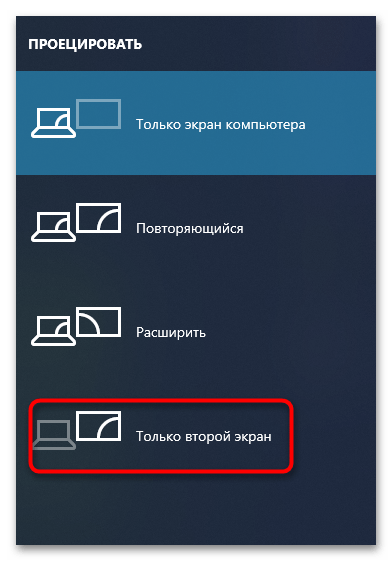
Панель проектування також містить варіанти " повторюваний» і " розширити» . Перший дублює зображення основного монітора на додаткові пристрої виведення, другий & 8212; створює загальну область екрану для всіх моніторів, дозволяючи тим самим перетягувати вікна з одного екрану в інший.
Спосіб 2: швидкі команди
Для перемикання між дисплеями в Windows 10 також можна використовувати короткі команди.
- Відкрийте натисканням комбінації клавіш Win + R віконце виконання команд.
- Використовуйте одну з цих чотирьох команд залежно від дії, яку потрібно виконати:
DisplaySwitch.exe /external- перемикання на додатковий дисплей.DisplaySwitch.exe /internal- перемикання на основний дисплей.DisplaySwitch.exe /clone- дублювання зображення на всі додаткові дисплеї.DisplaySwitch.exe /extend- створення спільної області для всіх додаткових моніторів.
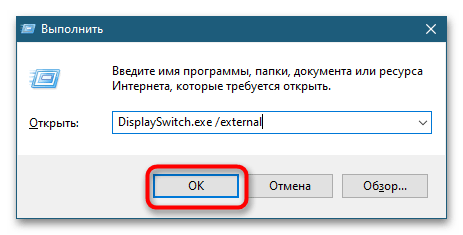
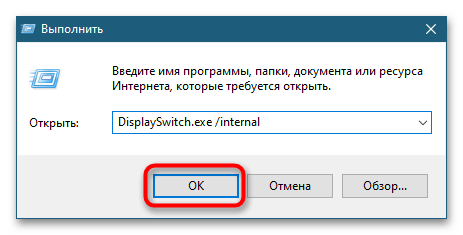
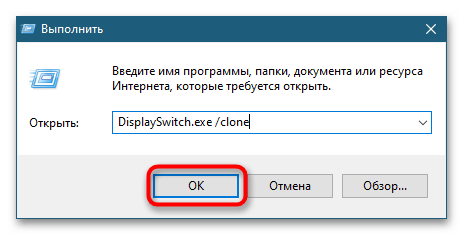
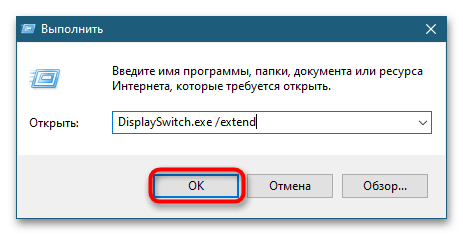
Спосіб 3: Додаток»Параметри"
Очевидним, але менш зручним способом перемикання між моніторами в Windows 10 є використання програми «Параметри» .
- Відкрийте додаток»Параметри" і перейдіть до розділу «Система» .
- На вкладці»Дисплей" праворуч у блоці «кілька дисплеїв» викличте спадне меню і виберіть потрібний варіант перемикання.
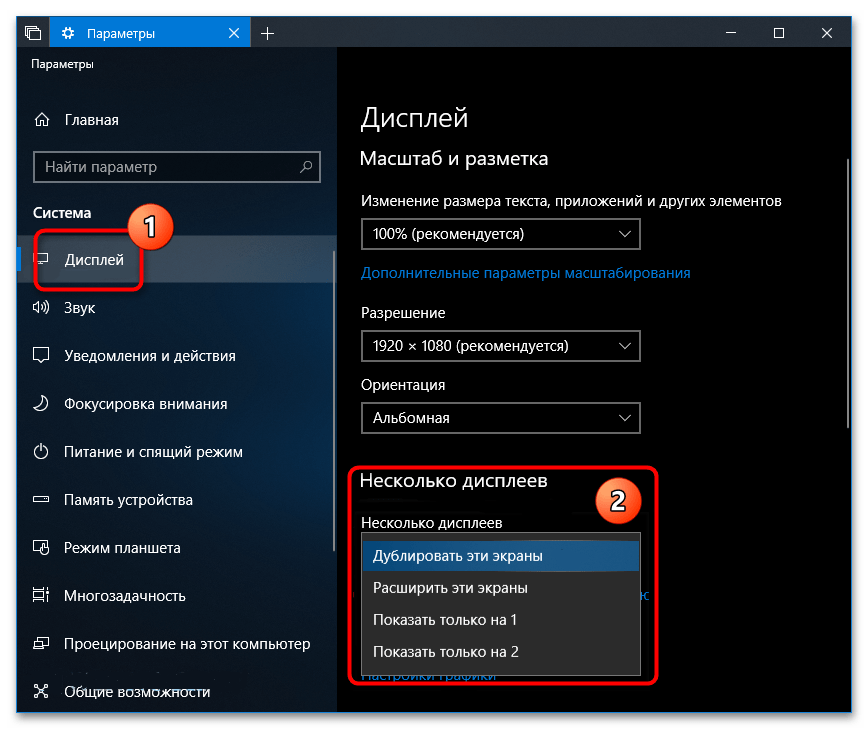
Варіанти будуть доступні ті ж, що і в способі 1 і Спосіб 2 .
Спосіб 4: сторонні програми
Альтернативним варіантом є використання сторонніх додатків і утиліт. Так, скориставшись безкоштовною утилітою NirCmd, можна створити і розмістити на робочому столі ярлики для перемикання між моніторами.
- Скачайте архів з утилітою сайту розробника і розпакуйте його в будь-яке зручне розташування.
- Відкрийте додаток»Параметри" , перейдіть до розділу «Система» → " Дисплей» або »екран" і подивіться, які номери мають основний і додатковий Монітори. Запам'ятайте або запишіть номери.
- Створити в " блокноті»
або будь-якому іншому редакторі текстовий файл і вставте в нього наступний код:
@echo off
cd "повний шлях до папки з NirCmd"
nircmd.exe setprimarydisplay 1
У другій команді в подвійних лапках повинен бути вказаний повний шлях до папки з утилітою версії, в третій команді вказується номер основного монітора. - Збережіть файл із довільною назвою, наприклад " основний монітор» , але обов'язково з розширенням CMD або BAT.
- Створіть другий точно такий же файл, вказавши в третій команді номер додаткового монітора.
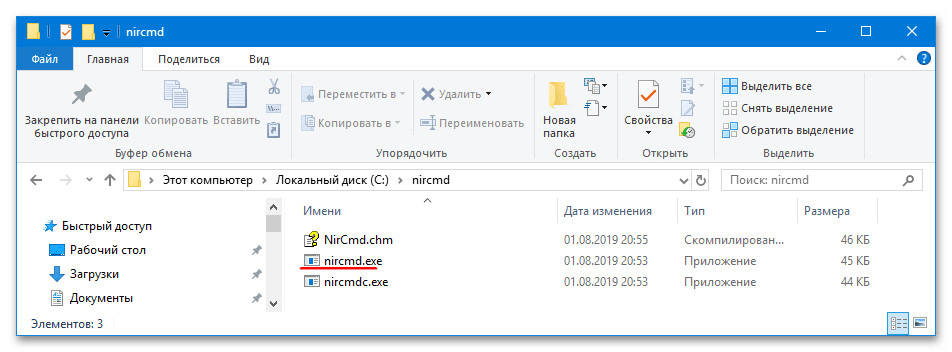
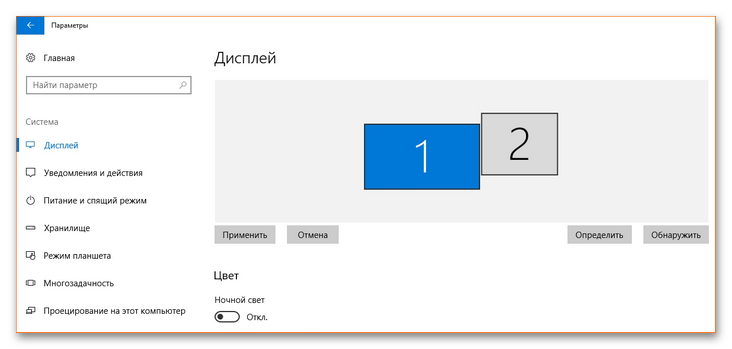

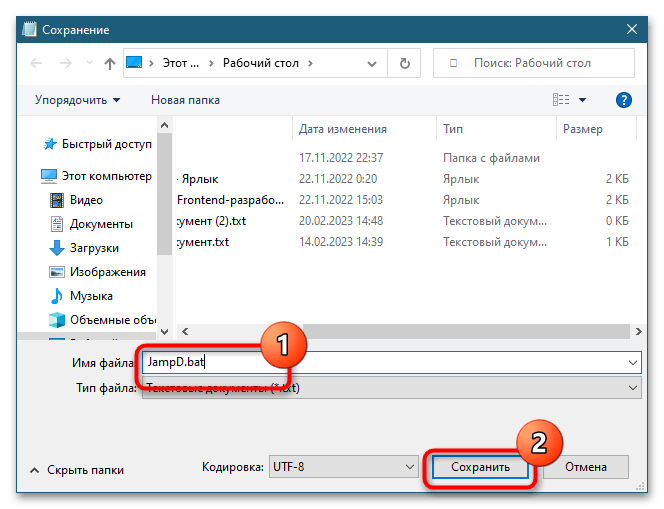
Готово, можете використовувати ці файли як швидкі перемикачі між дисплеями. Також для них можна створити ярлики і закріпити їх на " панелі завдань» .